学习了一段时间的linux之后,开始着手基本命令的学习,这里主要记录一些学习过程中重要的知识点供以后查阅。
-
Shelll介绍
1、Shell是什么?
Shell是一个命令行解释器,它为用户提供一个详Linux内核发送请求以便运行程序的界面系统级程序,用户可以用Shell来启动、挂起、停止甚至是编写一些程序。
Shell还是一个功能相当强大的编程语言,易编写,易调试,灵活性较强。Shell是解释执行的脚本语言,在Shell中可以直接调用Linux系统命令。
2、Shell的分类
Bourne Shell:从1979年起Unix就开始使用Bourne Shell,Bourne Shell的主文件名为sh。
C Shell:主要在BSD版的Unix系统中使用,其语法和C语言相类似而得名。
这两种语法彼此不兼容。Bourne家族主要包括sh、ksh、Bash、psh、zsh;C家族主要包括:csh、tcsh
echo $SHELL
/etc/shells 查看当前系统支持的shell
-
编辑命令vi
命令行模式 (command mode/一般模式)
任何时候,不管用户处于何种模式,只要按一下“ESC”键,即可使Vi进入命令行模式;我们在shell环境(提示符为$)下输入启动Vi命令,进入编辑器时,也是处于该模式下。
在该模式下,用户可以输入各种合法的Vi命令,用于管理自己的文档。此时从键盘上输入的任何字符都被当做编辑命令来解释,若输入的字符是合法的Vi命令,则Vi在接受用户命令之后完成相应的动作。但需注意的是,所输入的命令并不在屏幕上显示出来。若输入的字符不是Vi的合法命令,Vi会响铃报警。
如:G跳到文本末尾,gg跳到文本开头
文本输入模式 (input mode/编辑模式)
在命令模式下输入插入命令i(insert)、附加命令a (append)、打开命令o(open)、修改命令c(change)、取代命令r或替换命令s都可以进入文本输入模式。在该模式下,用户输入的任何字符都被Vi当做文件内容保存起来,并将其显示在屏幕上。在文本输入过程中,若想回到命令模式下,按"ESC"键即可。
如,i,a,o,c等命令
末行模式 (last line mode/指令列命令模式)
末行模式也称ex转义模式。
Vi和Ex编辑器的功能是相同的,二者主要区别是用户界面。在Vi中,命令通常是单个键,例如i、a、o等;而在Ex中,命令是以按回车键结束的正文行。Vi有一个专门的“转义”命令,可访问很多面向行的Ex命令。在命令模式下,用户按“:”键即可进入末行模式下,此时Vi会在显示窗口的最后一行(通常也是屏幕的最后一行)显示一个“:”作为末行模式的提示符,等待用户输入命令。多数文件管理命令都是在此模式下执行的(如把编辑缓冲区的内容写到文件中等)。末行命令执行完后,Vi自动回到命令模式。
如:(shift+:键,进入此模式)q!强制退出,wq保存退出等命令。
-
排序命令sort
在linux的使用过程中,总是避免不了排序问题。比如,topN问题。linux提供了sort排序命令,支持常用的排序功能。
sort命令支持很多参数,常用参数如下:

-
文件系统查看命令df
df命令是从文件系统考虑的,不光要考虑文件占用的空间,还要统计被命令和程序占用的空间 (最常见的是文件已经被删除,但是程序并没有释放空间)
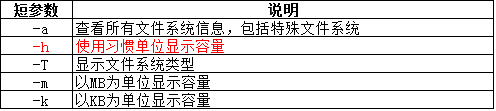
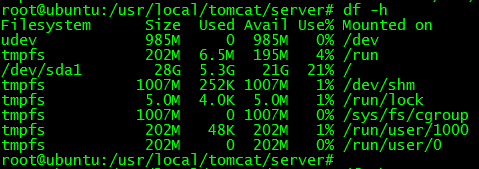
-
统计目录或文件大小du
du命令是面向文件的,只会计算文件和目录占用的空间:
du -sh * | sort -nr

如:查看tomcat目录下占用空间最大的前6的目录(du -h |sort -hr|head -n 6 不包括文件)、文件(du -ha|sort -hr |head -n 6 包括目录):
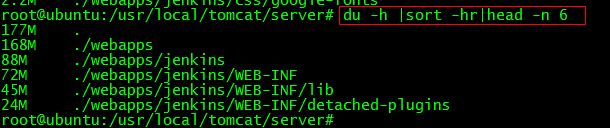
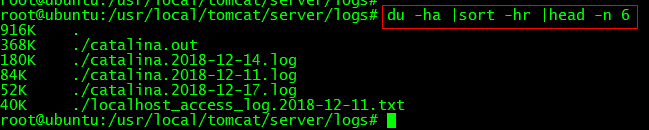
-
grep命令
查找指定字符串string
grep 'string' filename
若需要在文件夹下所有文件查找
grep 'string' dirPath/*
补充:若目录下含有多级子目录,则用 grep -r "string" ./
-
利用 scp、rsync、rz传输文件
前提条件:
服务器要开启写入权限;
本地和服务器都要安装有 scp 包;
如何传输:
1. 从服务器上下载文件;
scp username@servername:远程目录/文件名 本地目录
例:scp root@192.168.0.101:/var/www/test.txt .
(把 192.168.0.101 上的 /var/www/test.txt 文件下载到本地目录 /var/www/local_dir)
2. 从服务器上下载目录;
scp -r username@servername:远程目录 本地目录
例:scp -r root@192.168.0.101:/var/www/test .
(把 192.168.0.101 上的 /var/www/test 目录下载到本地目录 /var/www)
3. 上传本地文件到目标服务器;
scp /本地目录/文件名 username@servername:远程目录
例:scp /var/www/test.txt root@192.168.0.101:/var/www/
(把本地目录 /var/www/ 下的 test.txt 文件上传到 192.168.0.101 的 /var/www/ 目录中)
4. 上传本地目录到目标服务器;
scp -r 本地目录 username@servername:远程目录
例:scp -r /var/www/local_dir root@192.168.0.101:/var/www/
(把本地目录 /var/www/local_dir 上传到服务器的 /var/www/ 目录)
5.rsync从远程获取目录(可以加参数排除复制某些目录);
rsync -azh -ssh --exclude 'l_temp' --exclude 'l_tmp/claimImageList' weblogic@10.3.20.65:/t/system_temp /t/system_temp #排除复制l_temp 和l_tmp/claimImageList #目录结构 #/t/system_temp #/t/system_temp/l_temp #/t/system_temp/l_tmp/claimImageList
6.使用rz从本地电脑传输文件
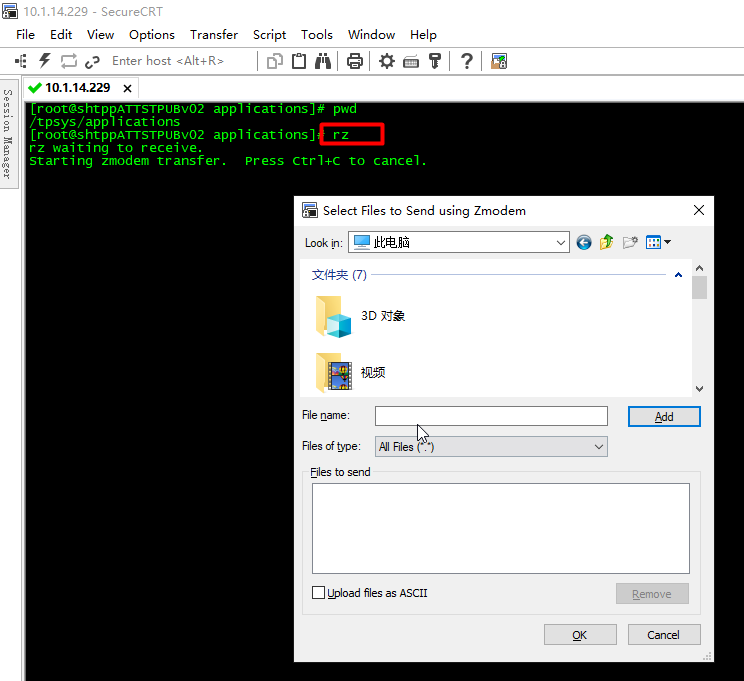
6.使用sftp传输
sftp username@ip
put [本地文件的地址] [服务器上文件存储的位置]
get [服务器上文件存储的位置] [本地要存储的位置]
#当前本地的目录就是登陆时的目录
-
chown 改变用户和所属组命令
将test.php 文件的所属用户设置成zhuo,所属用户组设置成zhuogroup
chown zhuo:zhuogroup test.php
将testfiel 及其内部文件所属用户设置成zhuo,所属用户组设置成zhuoroup
chown -R zhuo:zhuogroup testfile
-
为系统添加mysql 组和用户。
groupadd mysql useradd -u 544 -d /home/mysql -g mysql -m mysql
-
不知道分类,可以解决ssh问题:
ssh -tt weblogic@10.3.20.22 << EOF sh $proddomaindir/stopappserver1.sh sh $proddomaindir/startappserver1.sh exit EOF